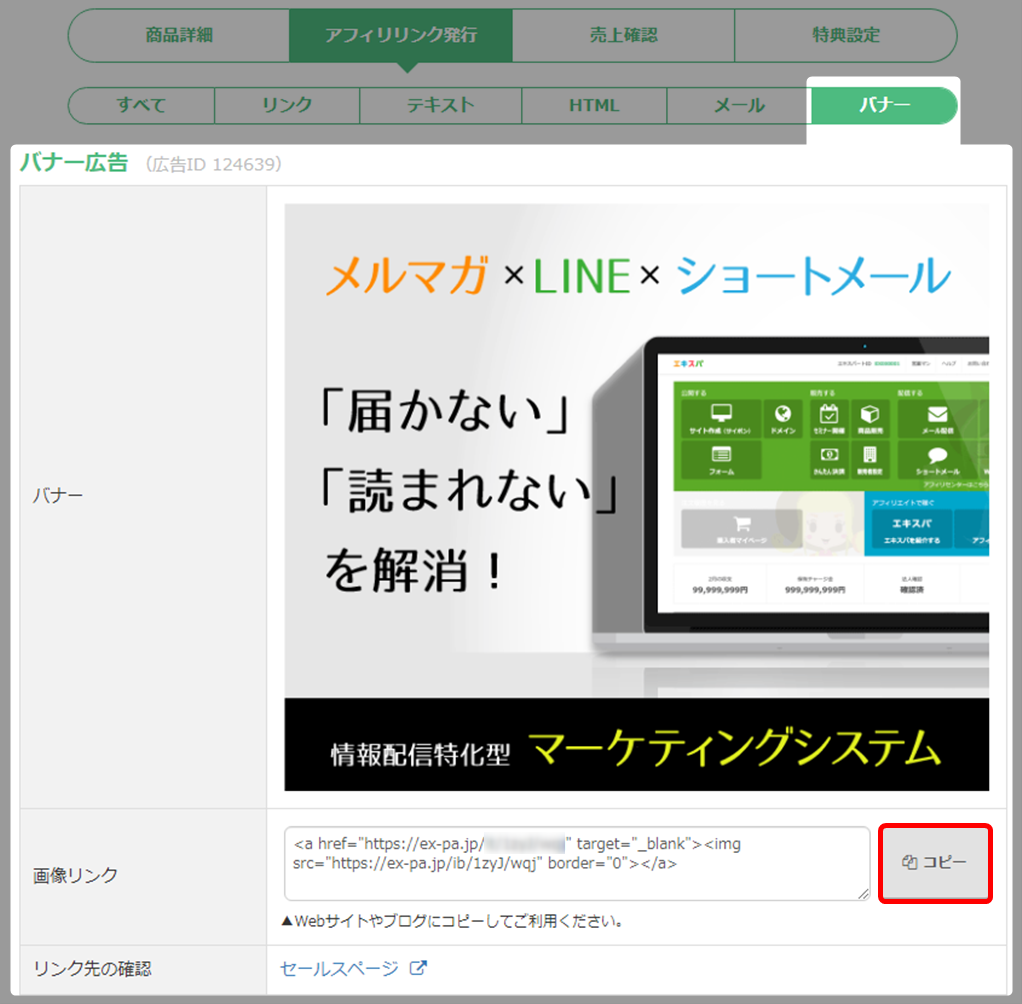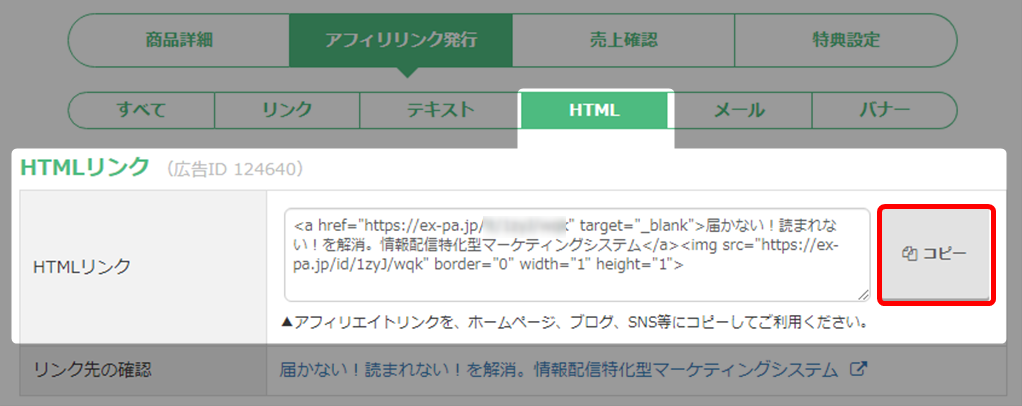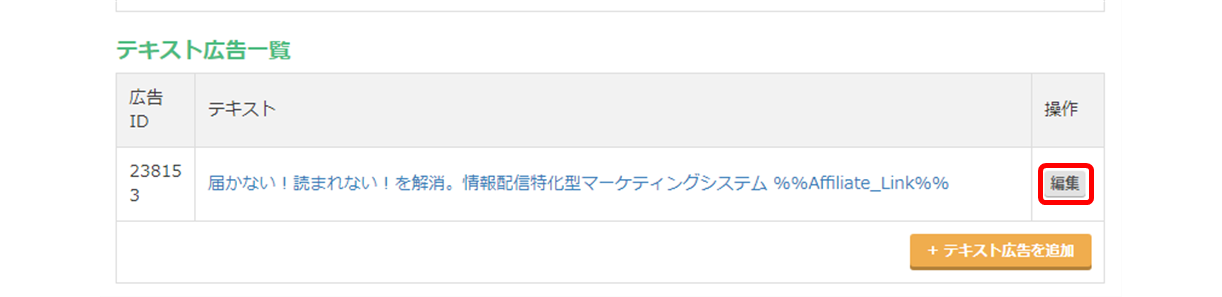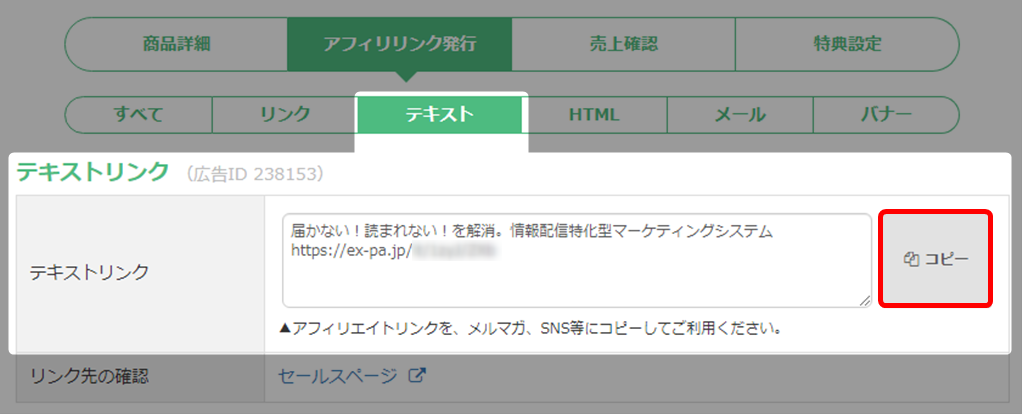セミナーアフィリ広告の設定手順について解説いたします。
アフィリエイターがセミナーを紹介するときに、このバナーやテキスト広告を使用できます。
バナー広告の設定手順
- 「セミナー開催」をクリック。
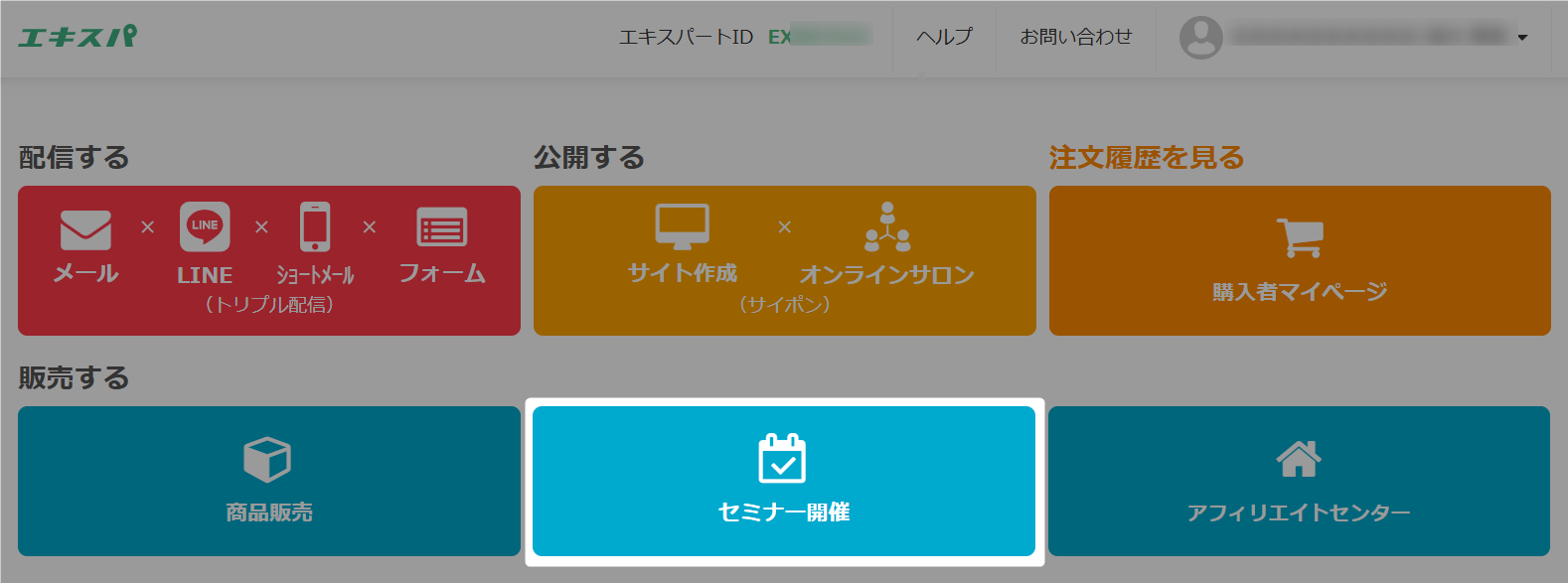
- セミナー一覧で、広告設定をしたいセミナーの「設定」をクリック。
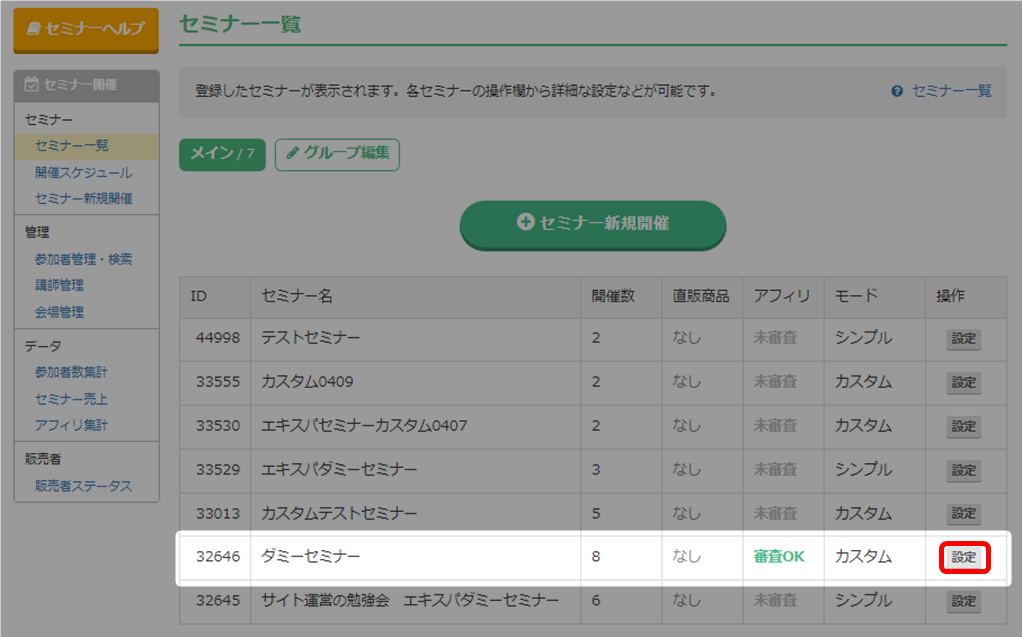
- 「アフィリ」タブから「広告管理」をクリック。
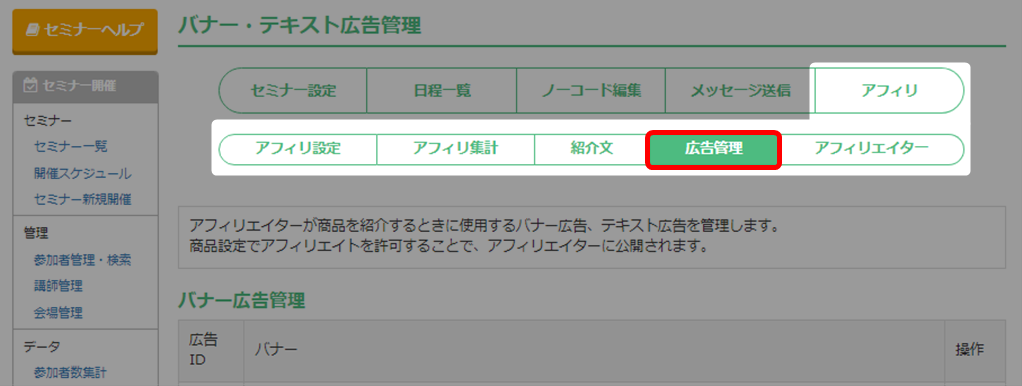
- 「バナー広告を追加」をクリック。
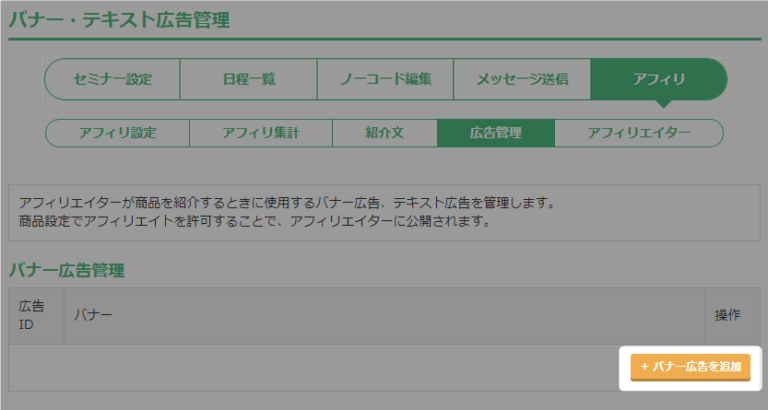
- 「ファイルを選択する」をクリックし、画像を選択。
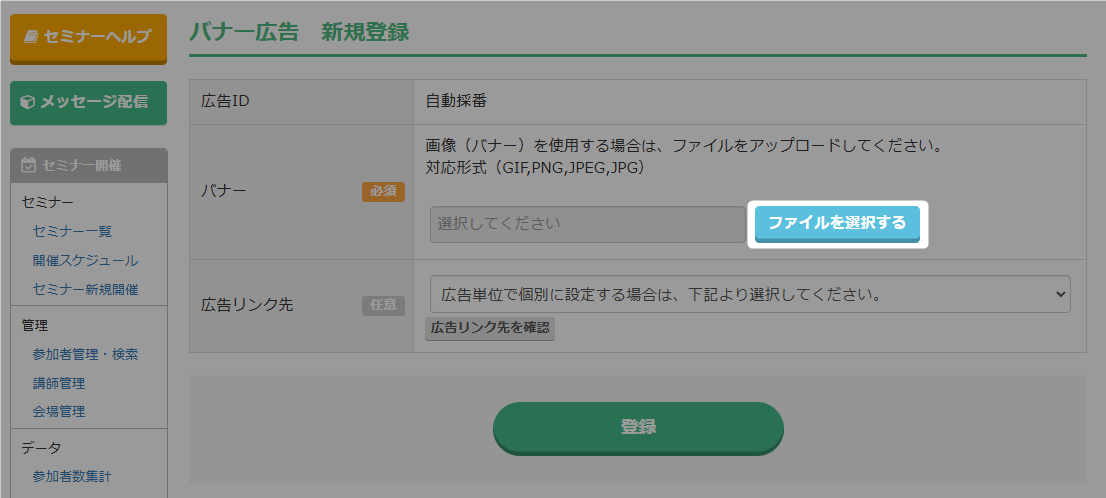
- 「登録」をクリック。

- バナー広告が登録されました。
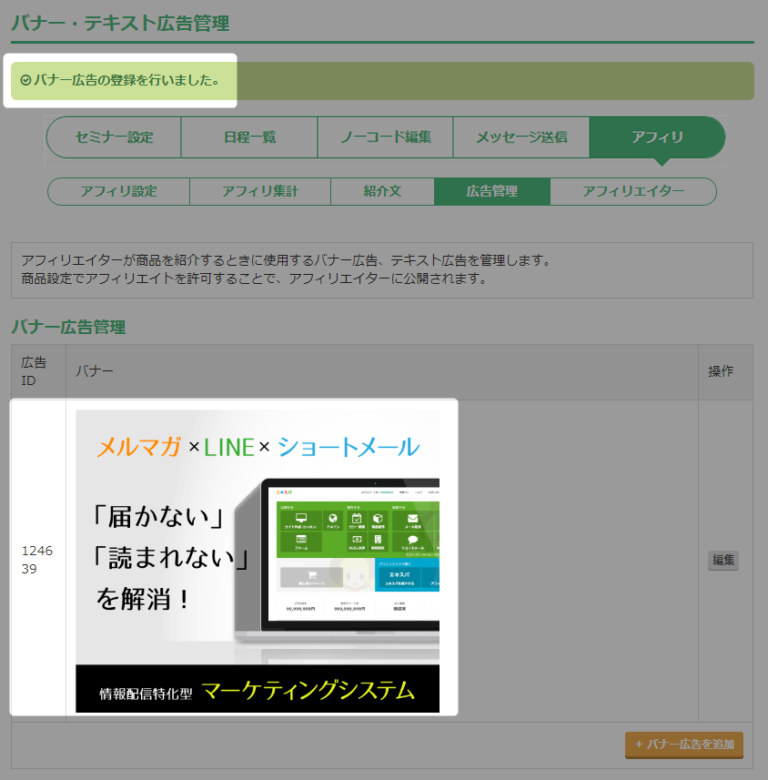 登録されているバナー広告の「編集」をクリックするとバナーの差し替えができます。
登録されているバナー広告の「編集」をクリックするとバナーの差し替えができます。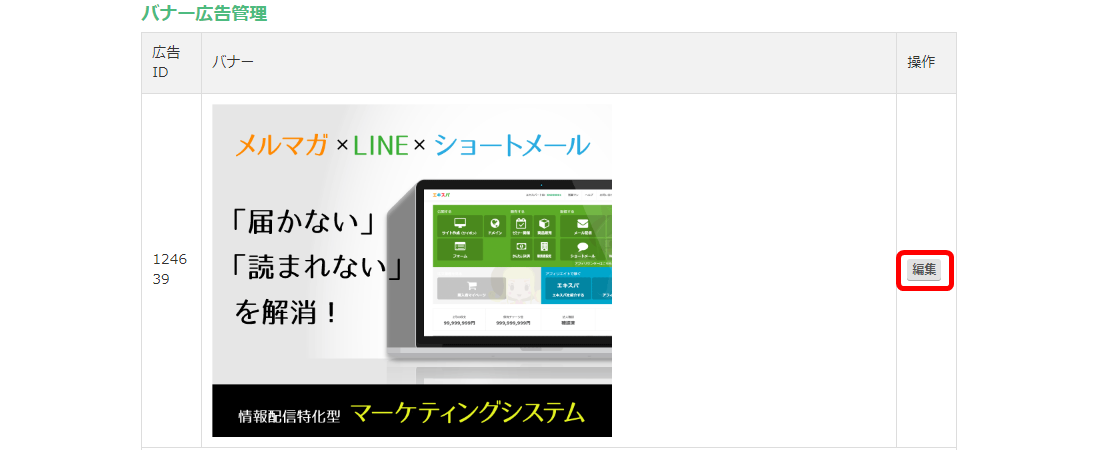
- 以上が、バナー広告の設定手順です。
HTML広告の設定手順
- 「セミナー開催」をクリック。
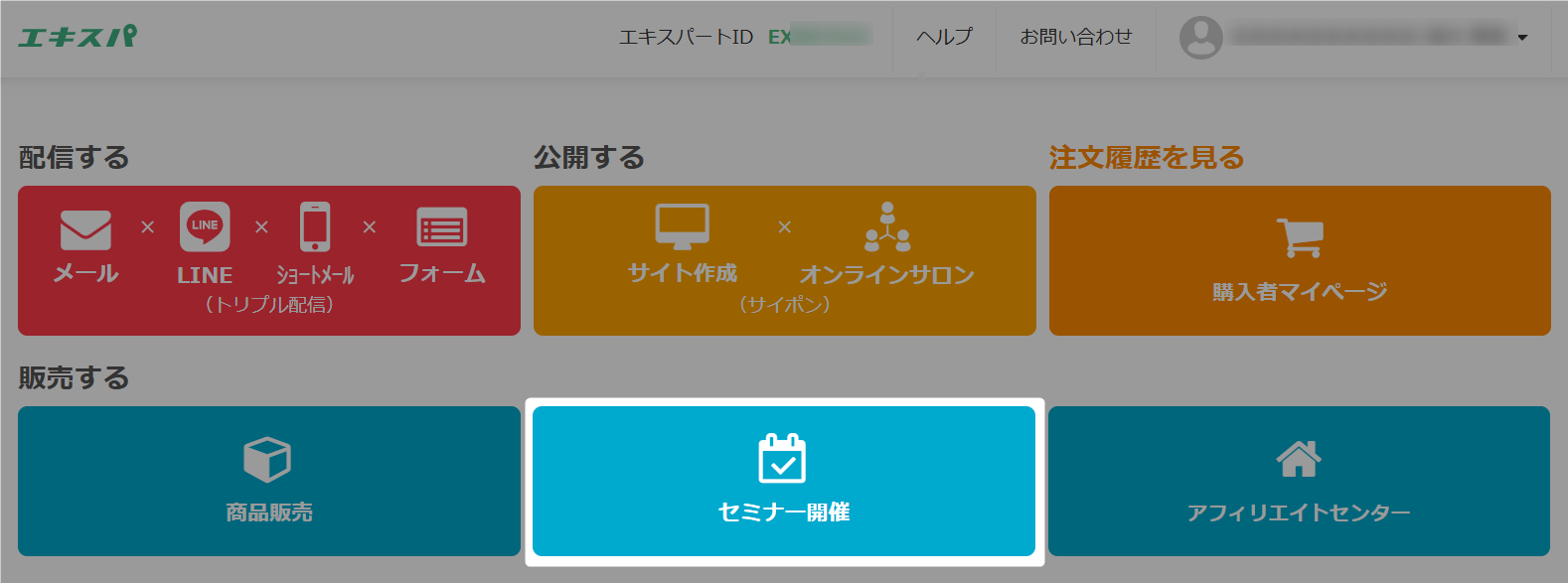
- セミナー一覧で、広告設定をしたいセミナーの「設定」をクリック。
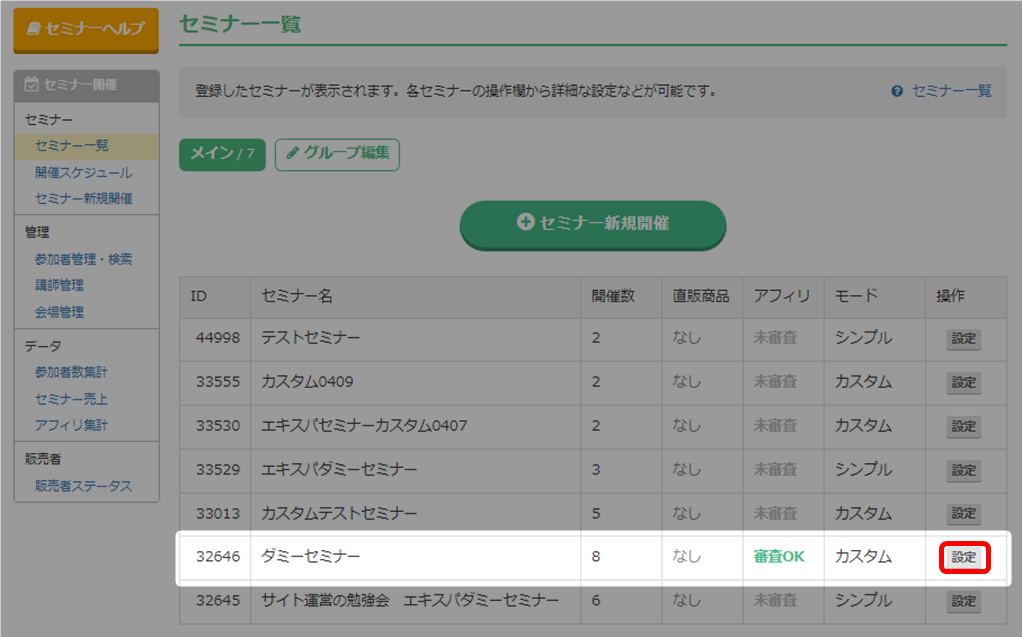
- 「アフィリ」タブから「広告管理」をクリック。
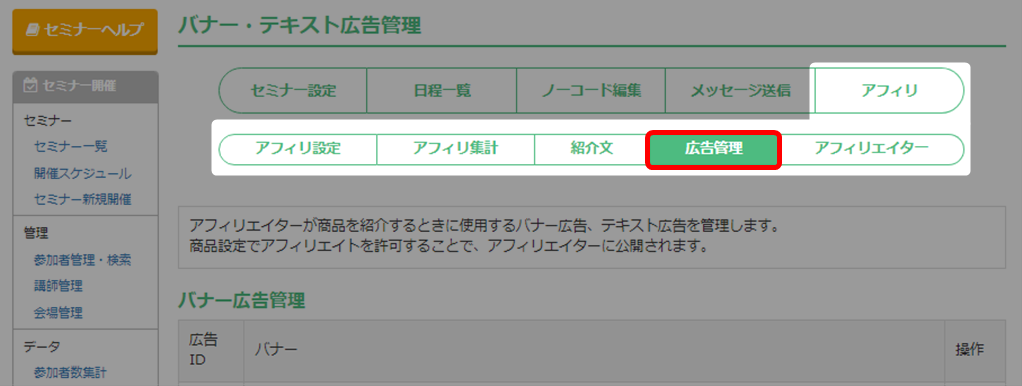
- 「HTML広告を追加」をクリック。

- テキストを入力し、「登録」をクリック。
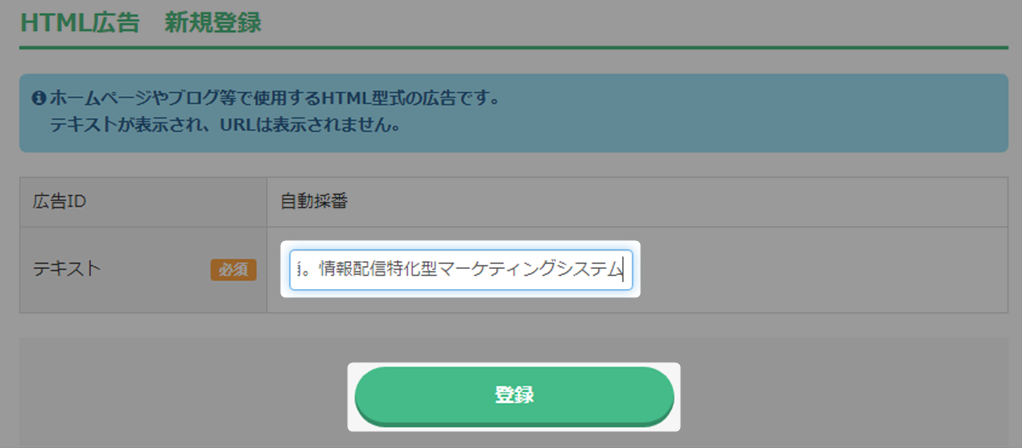
- HTML広告が登録されました。

- 以上が、HTML広告の設定手順です。
テキスト広告の設定手順
- 「セミナー開催」をクリック。
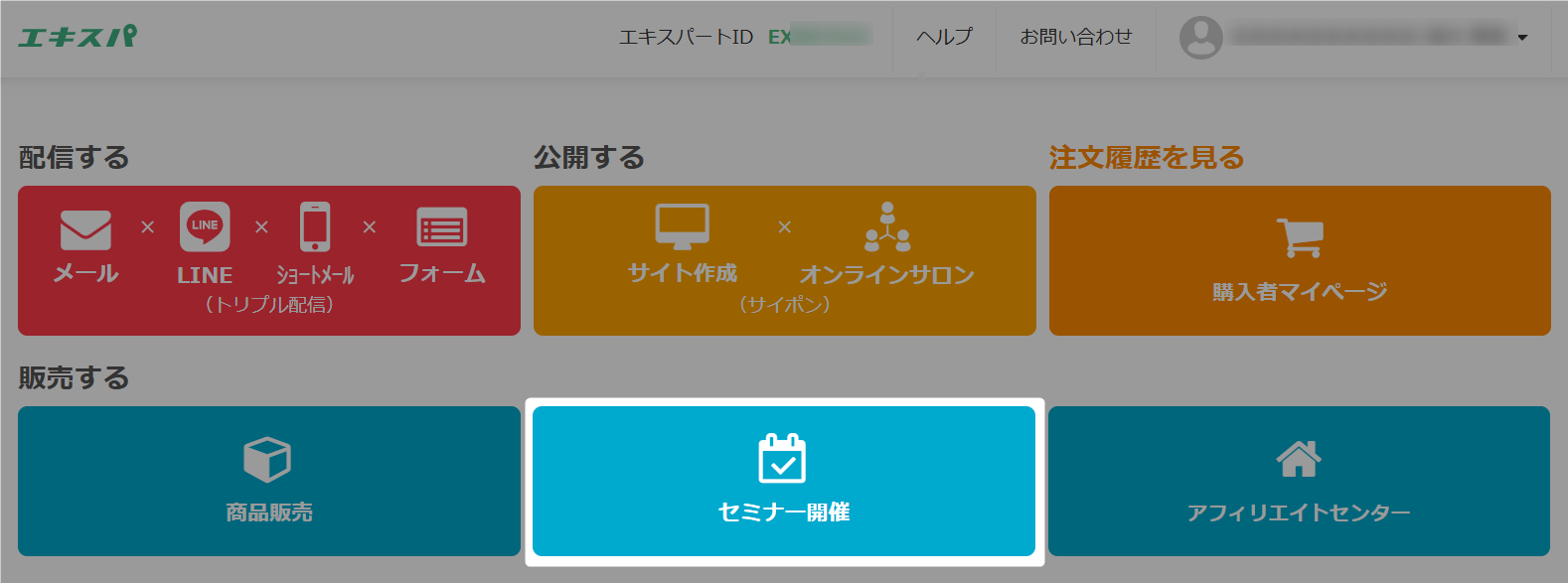
- セミナー一覧で、広告設定をしたいセミナーの「設定」をクリック。
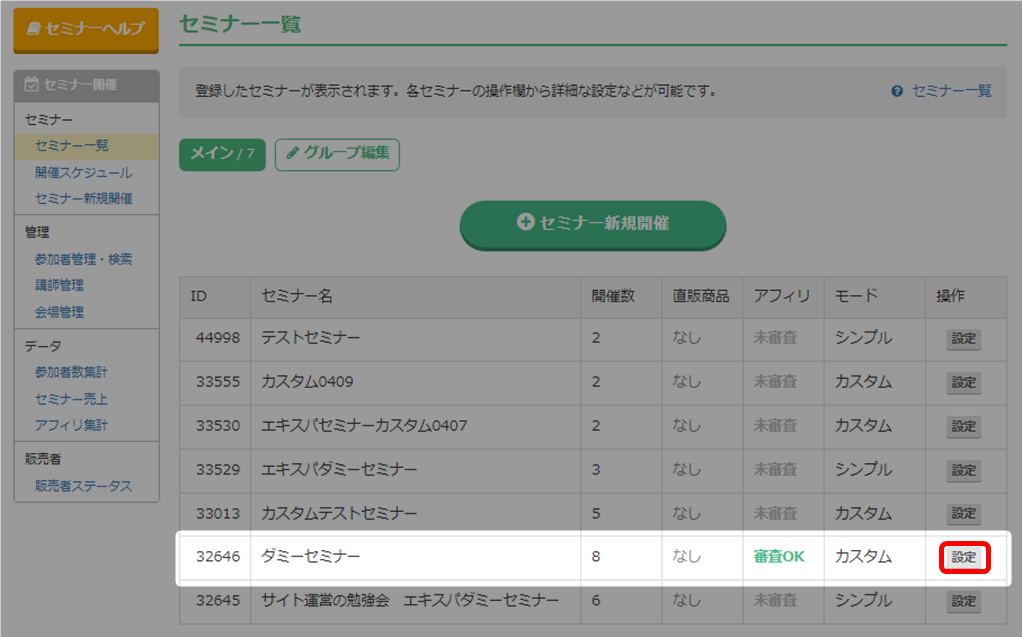
- 「アフィリ」タブから「広告管理」をクリック。
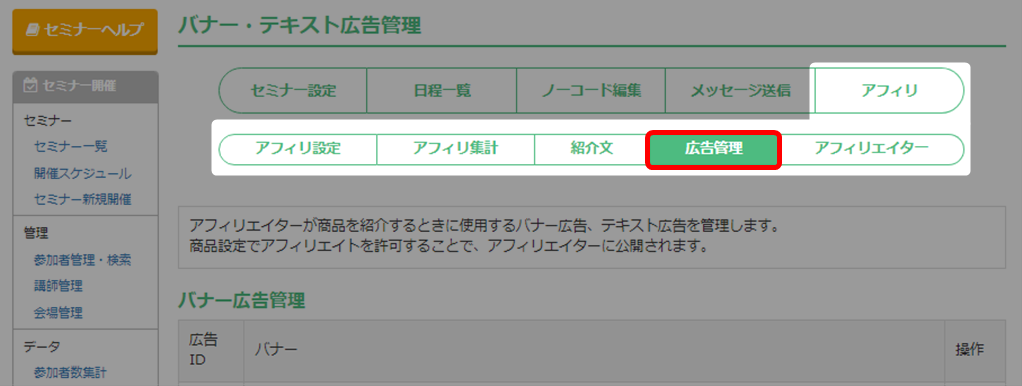
- 「テキスト広告を追加」をクリック。
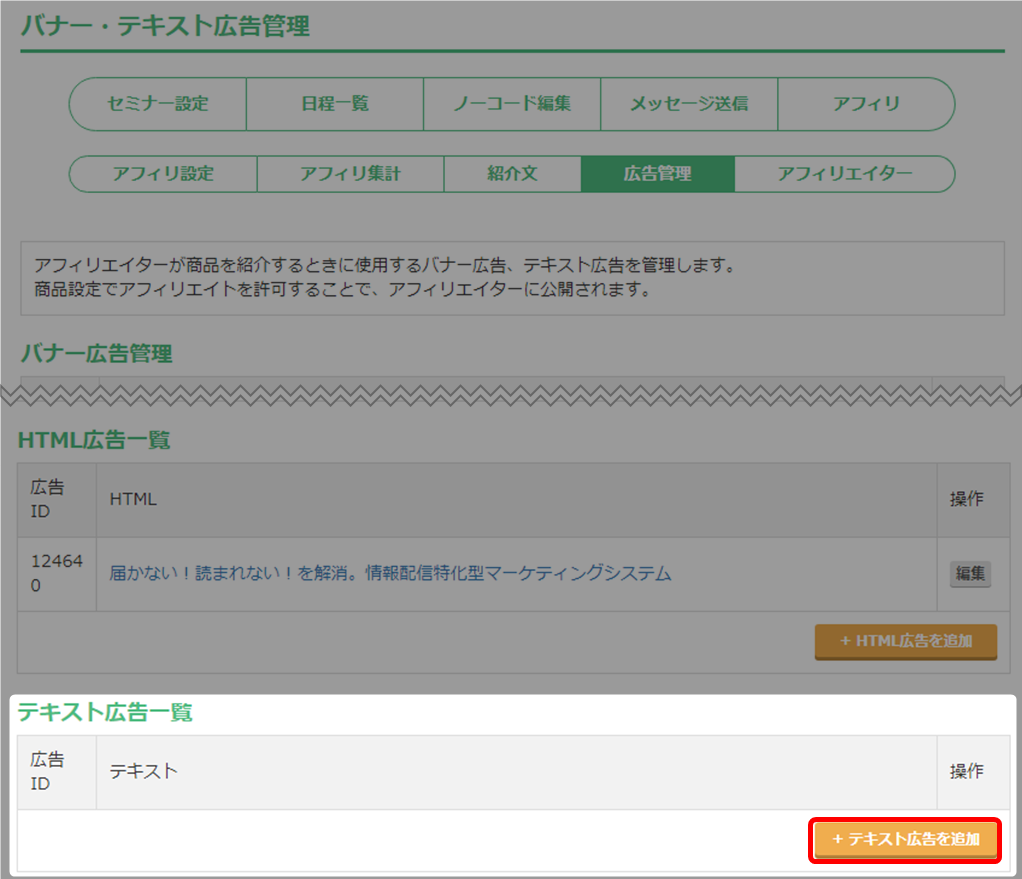
- テキストを入力。
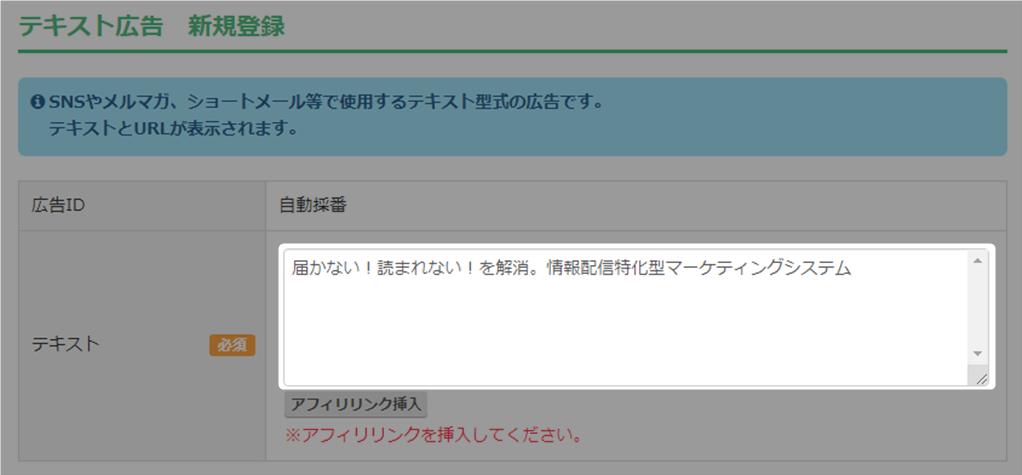
- 「アフィリリンク挿入」をクリック。
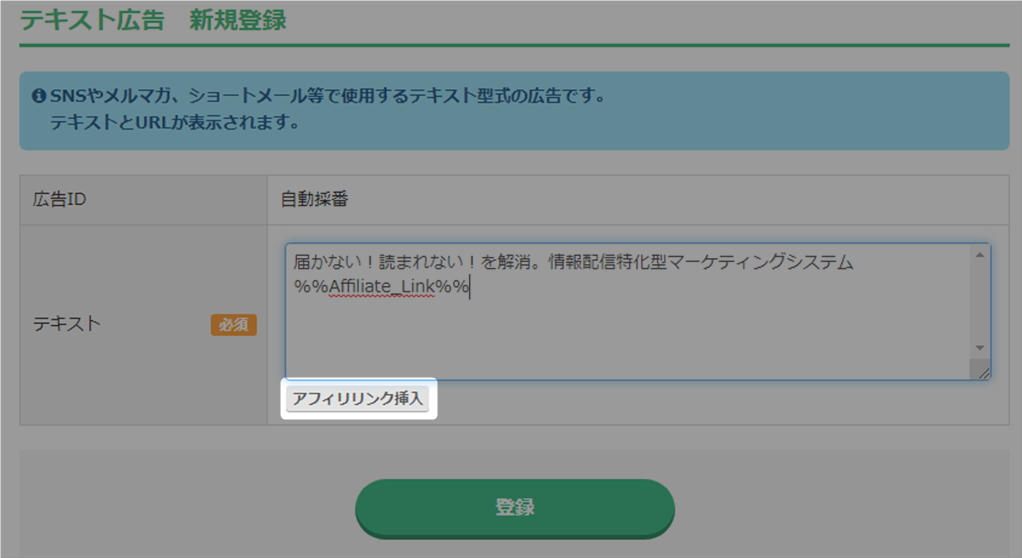
- リンクが挿入されたことを確認し、「登録」をクリック。
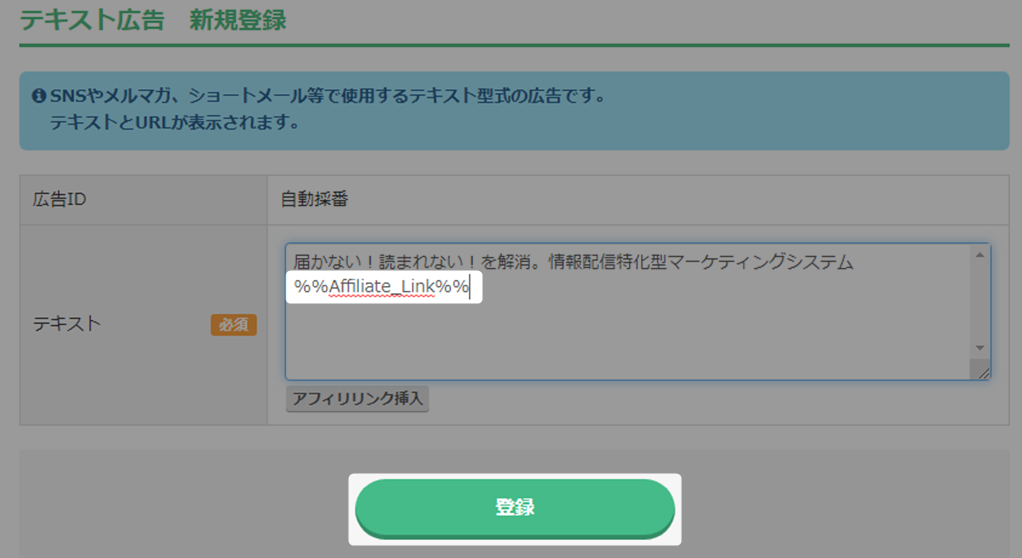
- テキスト広告が登録されました。
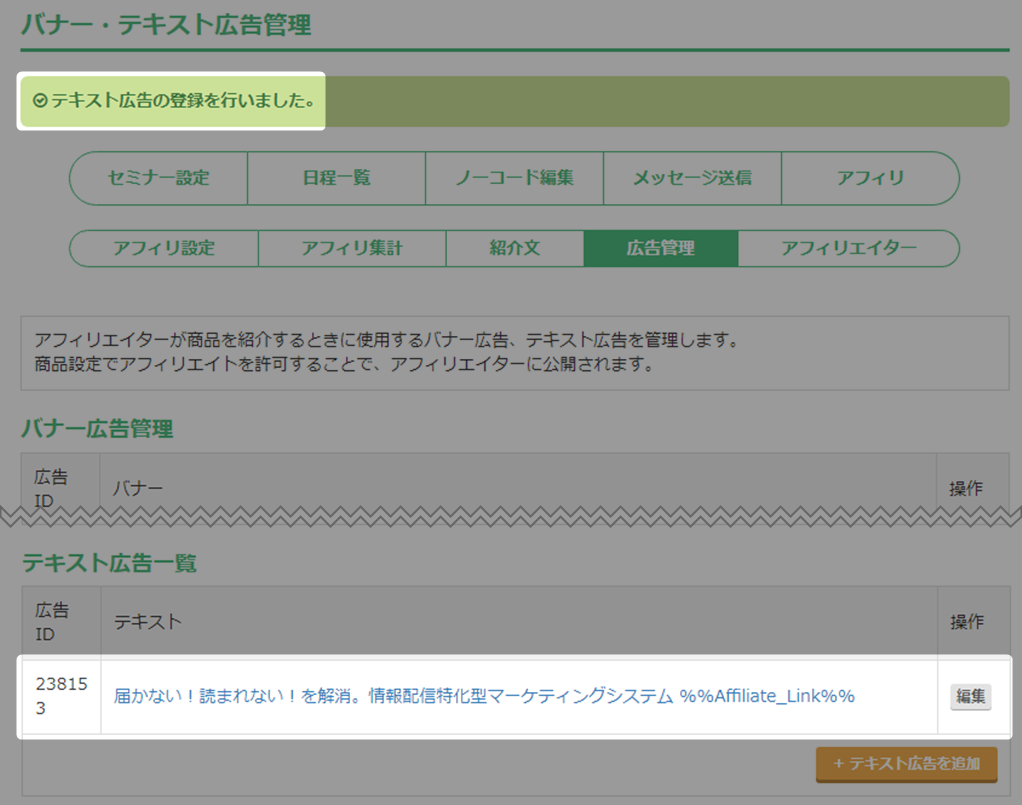
- 以上が、テキスト広告の設定手順です。
セミナーアフィリエイトの流れアフィリエイトの掲載方法セミナーアフィリの有効(無効)設定アフィリ審査アフィリエイトのリミッターカットについてアフィリ集計アフィリ紹介文アフィリ広告管理アフィリエイター一覧
検索ワード / #セミナーアフィリバナー作成 #セミナーアフィリエイトバナー作成 #セミナーアフィリ広告作成 #セミナーアフィリエイト広告作成